Když stiskneme tlačítko Caps Lock, systém zobrazí vyskakovací zprávu s textem „Caps Lock on“ a přehraje zvuk. Někdy může být nepříjemné vidět tento zvuk a zobrazit ho pokaždé, když stiskneme tlačítko Caps lock. Tento článek vysvětluje různé způsoby deaktivace tohoto zvukového a vizuálního upozornění při stisknutí tlačítka Caps Lock.
Metoda 1: Z nastavení
Krok 1: Otevřete okno spuštění (Windows + r) a zadejte ms-nastavení: easyofaccess-klávesnice a stiskněte OK
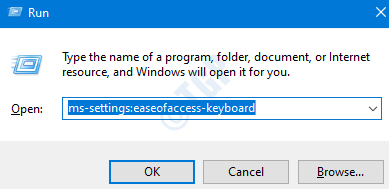
Krok 2: Otevře se okno Nastavení v části Usnadnění přístupu -> Klávesnice. Přepněte tlačítko na Vypnout pod Přehrajte zvuk, kdykoli stisknete Caps Lock, Num Lock nebo Scroll Lock
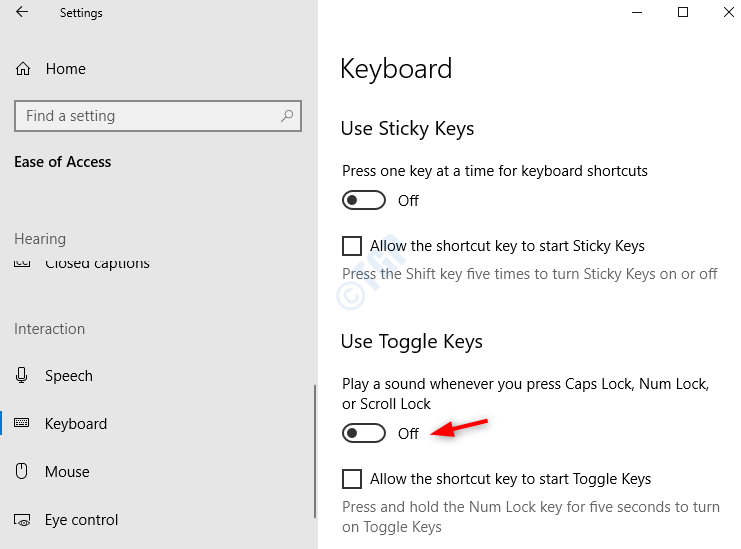
Metoda 2: Z ovládacího panelu
Krok 1: Otevřete okno spuštění (Windows + r) a zadejte řídit access.cpl a stiskněte OK
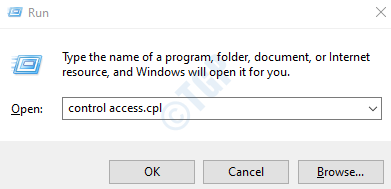
Způsob 1: Od Usnadněte soustředění na úkoly volba
Krok 2: Otevře se okno Usnadnění přístupu v Ovládacích panelech. Vybrat Usnadněte soustředění na úkoly
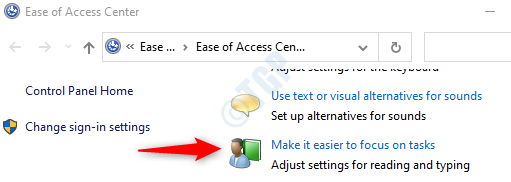
Krok 3: V Usnadněte soustředění na úkoly v části Úprava časových limitů a blikajících proměnných
- Klíště the Vypněte všechny nepotřebné animace (pokud je to možné) volba
- Nastav Jak dlouho by měla zůstat otevřená dialogová okna Oznámení systému Windows na 5 sekund (nejnižší možné)
- lis Aplikovat
- Klikněte na OK
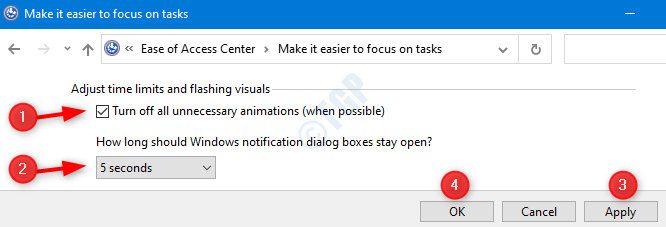
Způsob 2: Od usnadnění používání klávesnice
Krok 2: Otevře se okno Usnadnění přístupu v Ovládacích panelech. Vybrat Usnadněte používání klávesnice volba
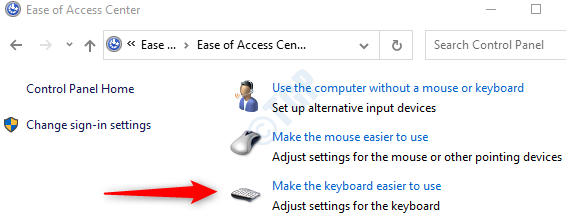
Krok 3: V Usnadněte používání klávesnicev části Úprava časových limitů a blikajících proměnných
- Odlepit the Zapněte přepínací klávesy volba
- Odlepit the Zapněte přepínací klávesy podržením klávesy NUMLOCK na 5 sekund
- lis Aplikovat
- Klikněte na OK
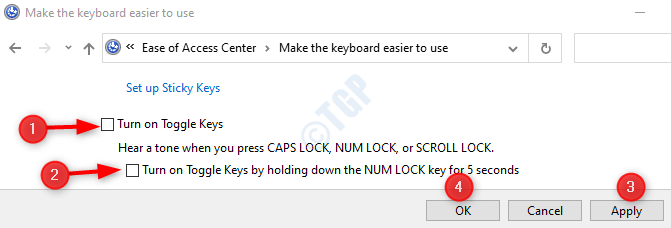
Metoda 3: Vylepšete vlastnosti adaptéru displeje
1. Vyhledávání Zobrazit pokročilé zobrazení informací ve vyhledávacím poli Windows 10.
2. Nyní klikněte na výsledek hledání.
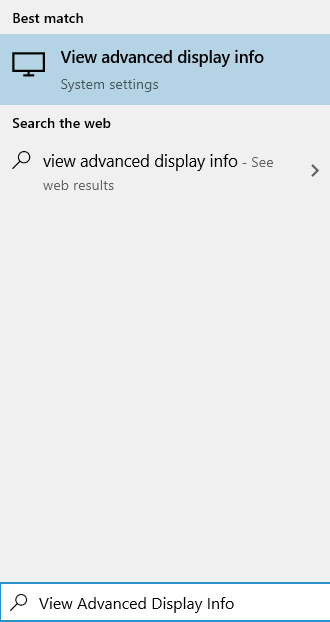
3. Klikněte na Vlastnosti grafického adaptéru.
4. Klikněte na Konfigurace obrazovky záložka.
5. Ujisti se Povolit zobrazení na obrazovce je zaškrtnuto.
6. Pod „Nastavení indikátorů pro NumLock a CapsLock“ sekce, hledejte „Je-li numerický zámek nebo zámek caps zapnutý“ sekci, vyberte "Zobrazit indikátor na několik sekund" volba.
To je vše. Doufám, že se vám tento článek líbil.


